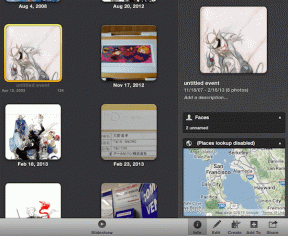Κορυφαίοι 5 διασκεδαστικοί τρόποι χρήσης του κλειδιού F4 στα Windows 10
Miscellanea / / November 29, 2021
Τα πλήκτρα λειτουργιών χρησιμεύουν ως συντομεύσεις για την εκτέλεση ορισμένων ενεργειών, όπως η ανανέωση μιας σελίδας ή η αποθήκευση ενός αρχείου. Όπως όλα τα πλήκτρα λειτουργιών, μπορείτε να βρείτε το πλήκτρο F4 στην κορυφή των περισσότερων πληκτρολογίων υπολογιστών.

Αν και χρησιμοποιείται συχνά με τα πλήκτρα Alt και Ctrl, μπορείτε να χρησιμοποιήσετε το πλήκτρο F4 για τις ενέργειες που αφορούν ειδικά τα Windows 10 για υπολογιστή. Αν είστε περίεργοι για το ποιες είναι οι δυνατότητες του κλειδιού F4, διαβάστε παρακάτω.
1. Εκκίνηση της γραμμής διευθύνσεων στον Internet Explorer
Μπορείτε να χρησιμοποιήσετε το πλήκτρο F4 για να ανοίξετε τη γραμμή διευθύνσεων Internet Explorer στα Windows 10.
Βήμα 1: Εκκινήστε την εφαρμογή Internet Explorer στον υπολογιστή σας.

Βήμα 2: Πατήστε το F4 για να ανοίξει η γραμμή διευθύνσεων και θα δείτε μια λίστα με ιστοσελίδες που επισκεφτήκατε πρόσφατα κάτω από τη γραμμή διευθύνσεων.

2. Επανάληψη της τελευταίας ενέργειας στο Microsoft Word
Ακριβώς όπως χρησιμοποιείτε Ctrl + C για να αντιγράψετε στοιχεία, μπορείτε να χρησιμοποιήσετε το F4 για να επαναλάβετε την τελευταία ενέργεια (Αντιγραφή, Επικόλληση, Διαγραφή ή άλλη) στο Microsoft Word.
Επίσης στο Guiding Tech
Βήμα 1: Εκκινήστε την εφαρμογή Word στον υπολογιστή σας. Αυτό μπορεί να είναι ένα νέο έγγραφο του Word ή ένα παλιό αρχείο.

Βήμα 2: Στο αρχείο Word, εκτελέστε οποιαδήποτε ενέργεια. δηλαδή γράψτε μια πρόταση, εισαγάγετε ένα εικονίδιο, σχεδιάστε ένα σχήμα κ.λπ.

Βήμα 3: Κάντε κλικ στο πλήκτρο F4 και η τελευταία ενέργεια που εκτελέστηκε πρέπει να επαναληφθεί.

Επίσης στο Guiding Tech
3. Επανάληψη της τελευταίας ενέργειας στο Microsoft PowerPoint
Αυτή είναι όπως η συνάρτηση F4 που απεικονίζεται παραπάνω, αλλά είναι για το Microsoft PowerPoint.
Βήμα 1: Εκκινήστε την εφαρμογή PowerPoint στον υπολογιστή σας. Αυτό μπορεί να είναι ένα νέο έγγραφο PowerPoint ή ένα παλιό αρχείο.

Βήμα 2: Στο αρχείο PowerPoint, εκτελέστε οποιαδήποτε ενέργεια, π.χ. εισαγάγετε μια εικόνα, επικολλήστε ένα κείμενο, ενσωματώστε μια μετάβαση κ.λπ.

Βήμα 3: Κάντε κλικ στο πλήκτρο F4 και η τελευταία ενέργεια που εκτελέστηκε πρέπει να επαναληφθεί.

4. Κλείδωμα τύπων στο Microsoft Excel
Η χρήση του κλειδιού F4 στο Excel είναι διαφορετική από το Word και το PowerPoint. Στο Excel, το κλειδί F4 μπορεί να χρησιμοποιηθεί για Απόλυτη Αναφορά Κυττάρου.
Βήμα 1: Εκκινήστε την εφαρμογή Excel στον υπολογιστή σας. Αυτό μπορεί να είναι ένα νέο Excel ή ένα παλιό αρχείο.

Βήμα 2: Εισαγάγετε έναν τυπικό τύπο σε ένα κελί του Excel.

Βήμα 3: Κάντε κλικ στο κελί με τον τύπο και πατήστε F4 μία φορά, και αυτό θα εμφανίσει ένα σύμβολο δολαρίου. Το σύμβολο του δολαρίου κλειδώνει τη στήλη και τη σειρά. Το συμπέρασμα είναι ότι όταν αντιγράφετε τον τύπο και τον χρησιμοποιείτε αλλού στο αρχείο excel, θα συνεχίσει να αναφέρεται σε αυτό το κελί. Αυτό ονομάζεται Απόλυτη Αναφορά Κυττάρου.

5. Χρήση του πλήκτρου F4 με άλλες λειτουργίες πληκτρολογίου
Μπορείτε επίσης να χρησιμοποιήσετε το πλήκτρο F4 για να συνεργαστείτε με άλλα πλήκτρα του πληκτρολογίου σας. Μερικές δημοφιλείς ενέργειες περιλαμβάνουν:
Κλείσιμο προγράμματος στα Windows με Alt + F4
Βήμα 1: Κάντε κλικ στο πρόγραμμα που θέλετε να κλείσετε για να το κάνετε ενεργό.

Βήμα 2: Πατήστε τα πλήκτρα Alt και F4 ταυτόχρονα και το ενεργό πρόγραμμα θα κλείσει αμέσως.
Κλείσιμο καρτέλας στον Internet Explorer με Ctrl + F4
Βήμα 1: Κάντε κλικ στην καρτέλα που θέλετε να κλείσετε για να την κάνετε ενεργή.

Βήμα 2: Πατήστε τα πλήκτρα Ctrl και F4 ταυτόχρονα και η ενεργή καρτέλα θα κλείσει.
Μπόνους: Εκ νέου αντιστοίχιση των πλήκτρων στο πληκτρολόγιο των Windows 10
Εάν θέλετε να χρησιμοποιήσετε ένα διαφορετικό πλήκτρο στο πληκτρολόγιό σας για να εκτελέσετε μια συγκεκριμένη ενέργεια στα Windows 10, θα πρέπει να δοκιμάσετε να αντιστοιχίσετε ξανά τα πλήκτρα του πληκτρολογίου σας. Για να αντιστοιχίσετε ξανά τα πλήκτρα του πληκτρολογίου σας, μπορείτε να χρησιμοποιήσετε τις ακόλουθες εφαρμογές:
SharpKeys
Για παράδειγμα, για να αντιστοιχίσετε ξανά ένα πλήκτρο με ένα άλλο, κάντε το πλήκτρο Ctrl να λειτουργεί ως πλήκτρο Alt και, στη συνέχεια, μπορείτε να δοκιμάσετε τα SharpKeys. Είναι ένα πρόγραμμα ανοιχτού κώδικα που επικοινωνεί απευθείας με το μητρώο των Windows για να κάνει αλλαγές χαρτογράφησης.

Αυτόματο πλήκτρο πρόσβασης
Το Auto HotKey είναι ένα άλλο ισχυρό λογισμικό επαναχαρτογράφησης. Αν και το πρόγραμμα είναι δωρεάν, οι χρήστες μπορεί να χρειαστεί να κατανοήσουν τη γλώσσα προγραμματισμού για να χρησιμοποιήσουν αποτελεσματικά το εργαλείο.

Επίσης στο Guiding Tech
Το κλειδί μπορεί επίσης να είναι διασκεδαστικό
Ένα από τα πολλά οφέλη της γνώσης των δυνατοτήτων του πλήκτρου F4 είναι ότι παρέχει συντομεύσεις για την ολοκλήρωση ορισμένων εργασιών. Αυτές οι συντομεύσεις θα πρέπει να κάνουν την εργασία σας πιο γρήγορη και ευκολότερη, καθώς μειώνουν τον αριθμό των ενεργειών που πραγματοποιείτε.
Θέλετε να μάθετε περισσότερες συντομεύσεις πληκτρολογίου; Δείτε αυτά Συντομεύσεις πληκτρολογίου του Microsoft Office για εργασία σε έγγραφα.